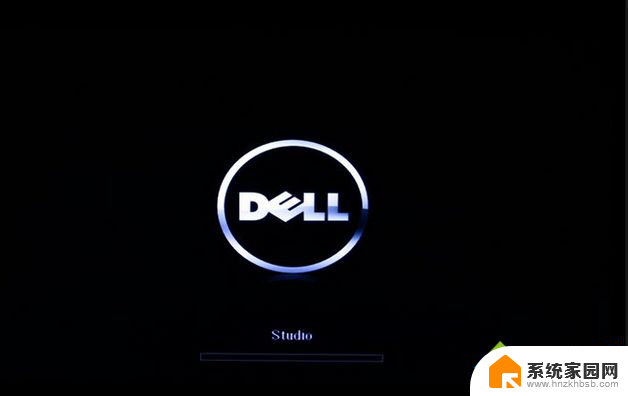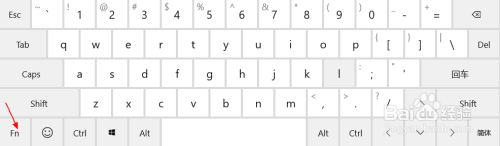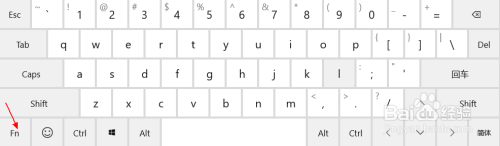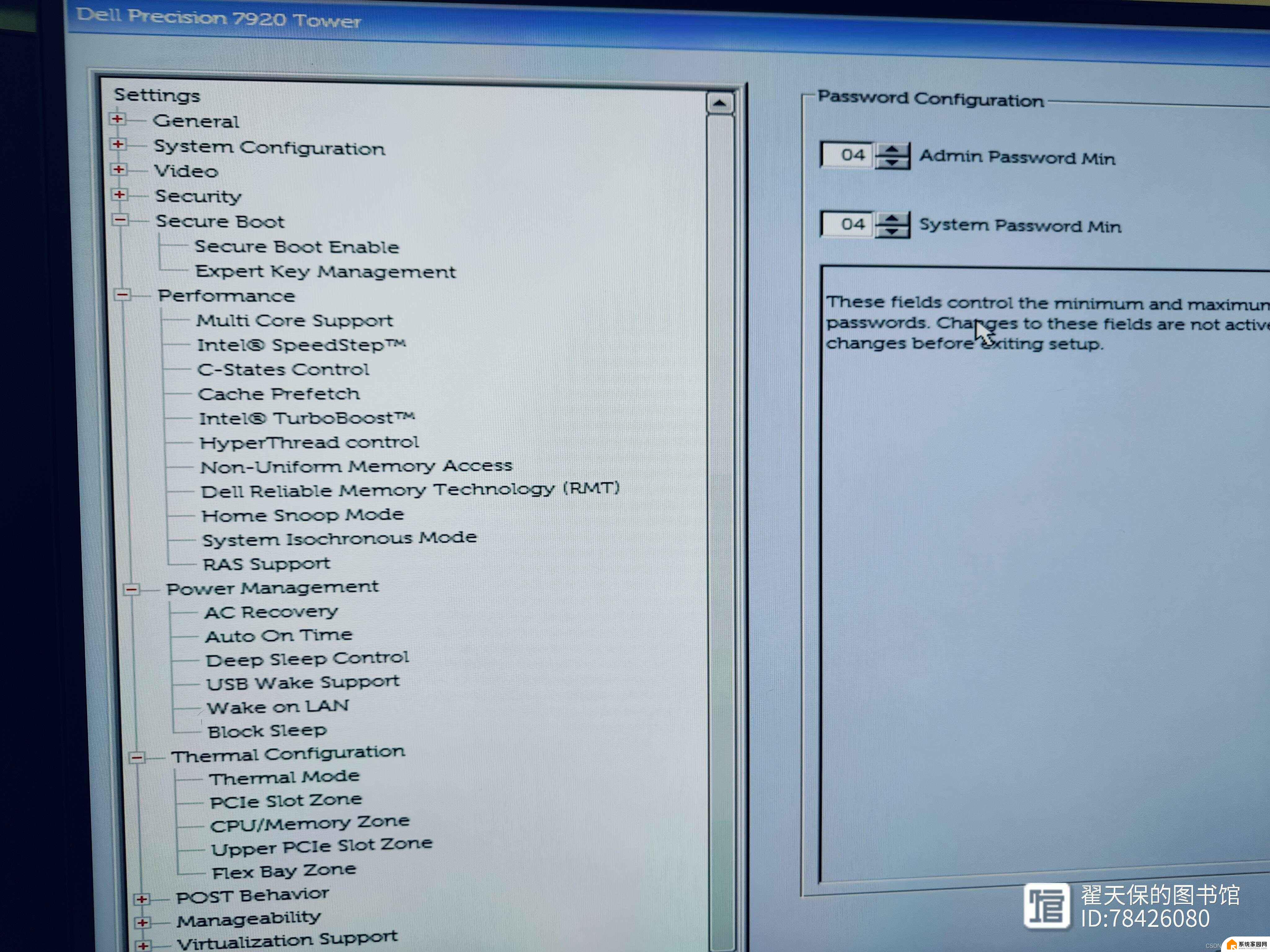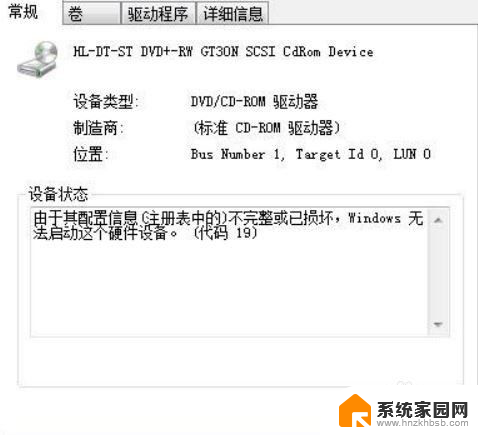电脑开机f12进去应该如何设置 笔记本电脑按F12无法进入启动项怎么办
更新时间:2024-02-15 09:03:16作者:xiaoliu
当我们使用电脑开机按下F12键进入启动项时,有时会遇到无法成功进入的情况,这可能会让我们感到困惑和不知所措。不用担心我们可以采取一些措施来解决这个问题。本文将介绍在笔记本电脑按下F12无法进入启动项时应该如何设置,以及一些应对方法。无论是初次接触电脑的新手还是有一定经验的用户,都能从本文中找到一些有用的技巧和建议。
具体步骤:
1.按开机键,迅速按下键盘上的F2键。
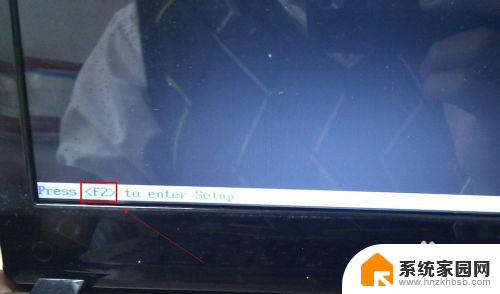
2.进入笔记本电脑的BIOS设置界面。

3.用键盘的上下左右键。移动到【Main】处,再用下键移动到【F12 Boot Menu:Disabled】处,按回车键,再用下键选择【Enabled】再回车。这样就开启按F12键进入启动项。
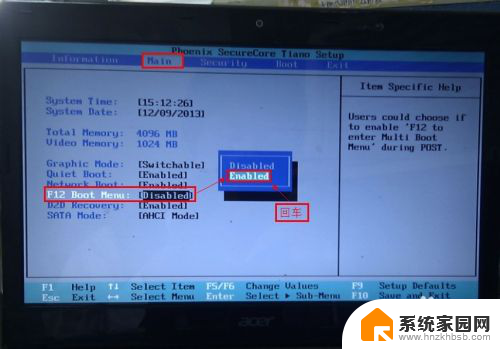
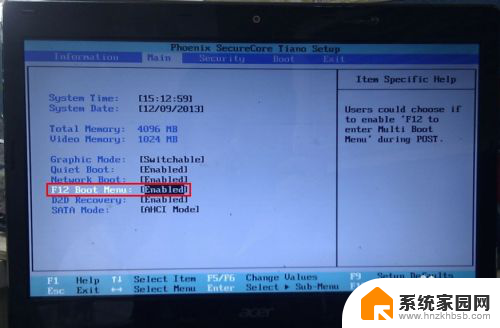
4.再用键盘上的右键移动到【Exit】处,选择【Exit Saving Changes】处回车再选择【OK】
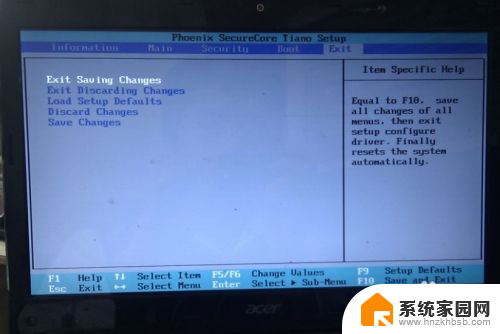
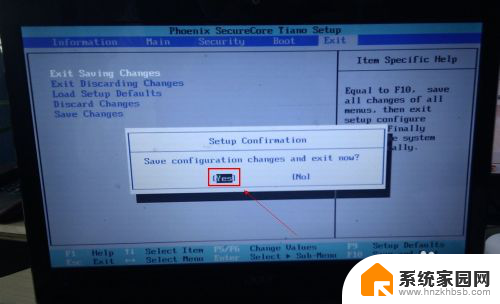
5.保存退出后,就会有提示按F12进入启动项的提示。如图所示:

以上是关于如何在电脑开机时按下F12进行设置的全部内容,如果您遇到类似的问题,可以参考本文介绍的步骤进行修复,希望这对大家有所帮助。